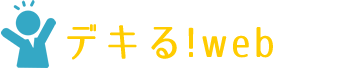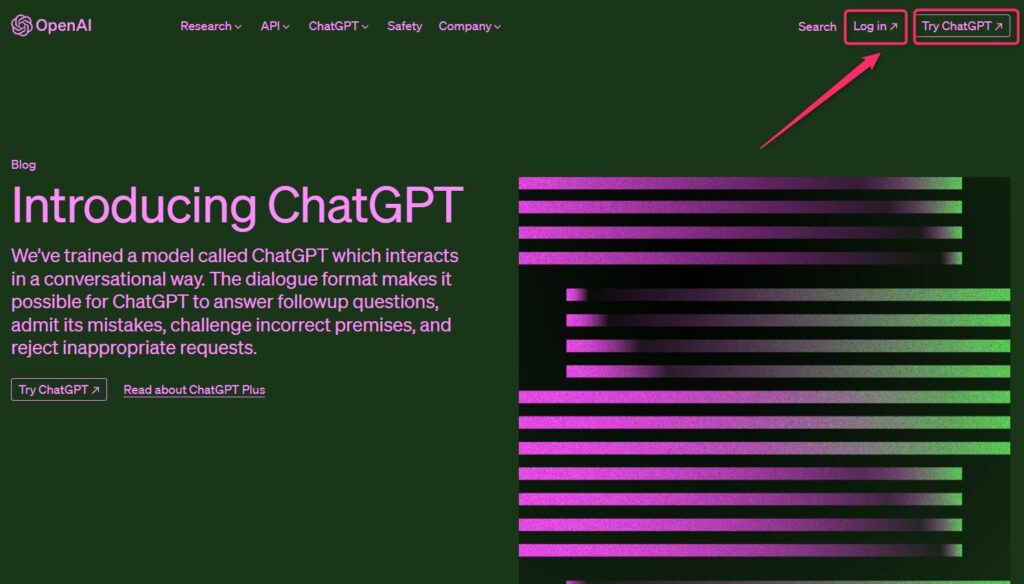ChatGPTって聞いたことあるけど、実際にビジネスでどう使えばいいの?

ChatGPTは、文章作成から画像生成、さらにはビジネス文書の作成まで、多岐にわたる用途で活躍します。特に、時間を節約しながらクオリティの高いコンテンツを生成したい場合に役立ちます。

でも、使いこなすのって難しそう…。

心配無用です。今回の記事では、ChatGPTの基本的な使い方から、ビジネス利用時の効果的な活用方法まで、初心者にも分かりやすく解説しています。無料版と有料版の違い、便利なプラグインの導入方法など、ChatGPTを最大限に活用するためのヒントが満載です。このガイドを読めば、あなたもChatGPTをビジネスに活かせるようになりますよ。
目次
ChatGPTをビジネスに活用できる事
ChatGPTはビジネスの多様な面で活用可能です。ブログ作成からレポート作成、SNS投稿執筆の支援、効率的な文字起こし、そして画像コンテンツ生成まで、ChatGPTを使う事であなたの時間の節約と手間の軽減が可能です。
文章作成
- 文章の生成: テーマや指示に基づいて新しい文章を生成します。
- 文章のリライト: 与えられた文章を同じ意味を保ちつつ別の言い回しや構造で書き直します。
- 要約: 長い文章や文書を短く要約します。
- 翻訳: 文章や文の翻訳を行います。ただし、これは一般的には単一言語での処理です。複数の言語を扱う場合は、多言語モデルを利用する必要があります。
- 質問応答: 質問に対して適切な回答を提供します。
画像作成
- 広告素材: デザインやレイアウトを指定して、広告用の画像を生成。
- SNS用の画像: Facebook、Instagram、Twitterなどのソーシャルメディア用の画像を生成。
- ブログ記事のイラスト作成: ブログ記事やウェブコンテンツ用のイラストや画像を生成。
- プレゼン資料の作成: プレゼンテーション用のグラフィックや図表を生成。
- 製品カタログの画像生成: 製品カタログやオンラインストア用の商品画像を生成。
ビジネス利用
- ブログ、メルマガの執筆: オウンドメディア用の記事やメルマガ記事を書く。
- キャッチコピーの生成: 広告やプロモーションのための効果的なコピーを作成。
- SNS投稿の作成: Facebook、Twitter、Instagramの投稿を生成。
- マーケットリサーチの補助: 潜在顧客のニーズやトレンドの分析をサポート。
- 企業文書の作成: 報告書、提案書、契約書などの企業文書を作成。
ChatGPTの無料版と有料版の違い

料金体系
無料版はコストなしで基本機能を利用できますが、ChatGPT Plusは月額料金20ドルが発生し、追加機能が利用可能になります。
画像生成機能の差
無料版ChatGPTでは基本的なテキスト生成機能が中心ですが、有料版ChatGPT Plusでは、高度な画像生成機能が利用できます。
ChatGPTのPluginが利用可能に
有料版ChatGPT Plusでは、ChatGPTの機能を拡張するPluginの利用が可能になります。天気予報の取得、翻訳サービスの利用、あるいは専門的な知識ベースへの問い合わせなど、ChatGPTの応答範囲と機能性が大幅に向上します。
例えば、「Copywriter」というPluginを利用すると、広告文の作成に特化したChatGPTの利用が可能になり、広告の見出し、説明文、コンバージョン率上昇を前提としたサイト改善などより専門性の高い機能で利用することが可能になります。
文字数制限
有料版では、一度に質問や生成できる文字数が多くなることがあり、より複雑な問い合わせに対応できます。
回答の品質
有料版は、最新のAIモデルを利用しているため、より精度の高い回答が期待できます。
ゼロからChatGPTを開始する手順
アカウント登録方法
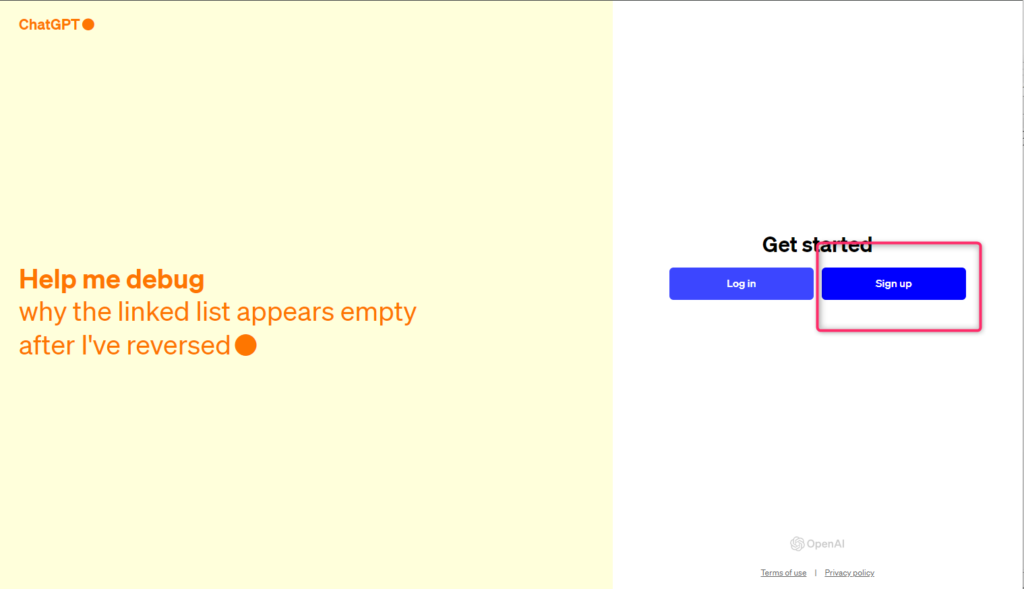
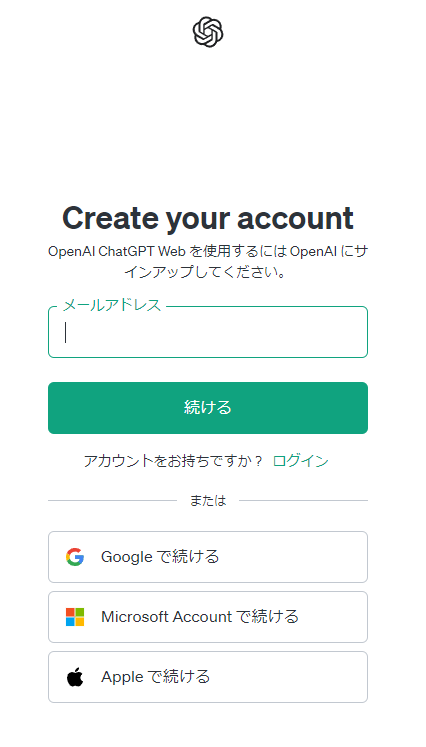
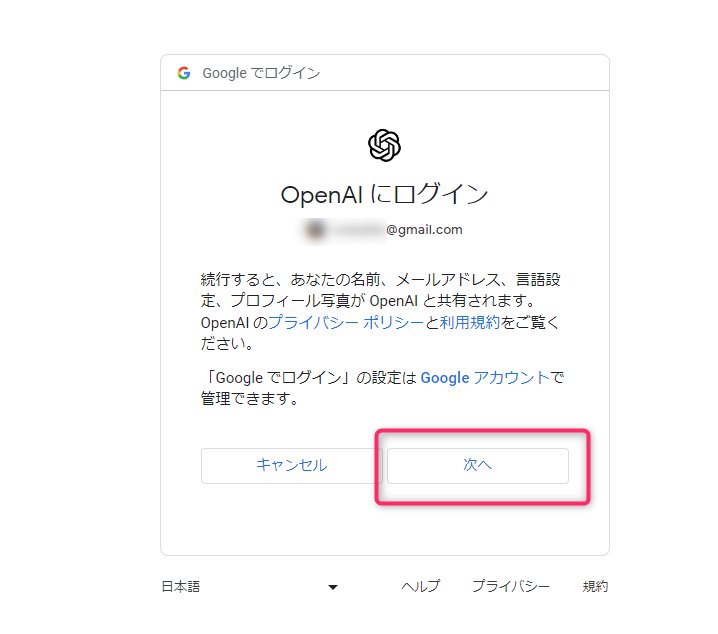
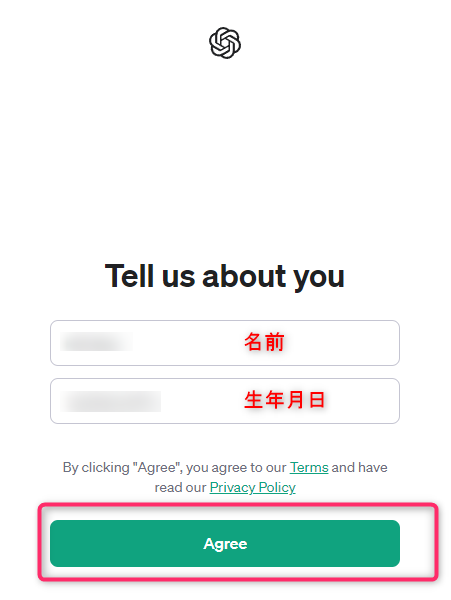

有料版の申し込み方法
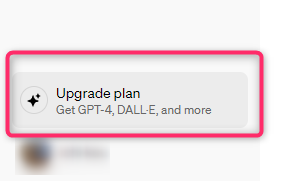
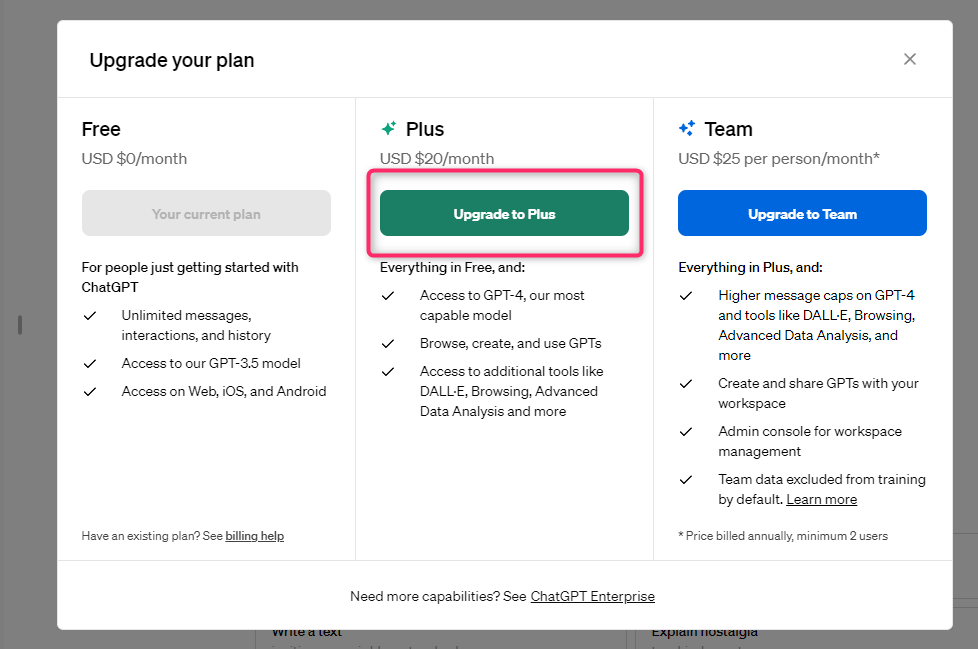
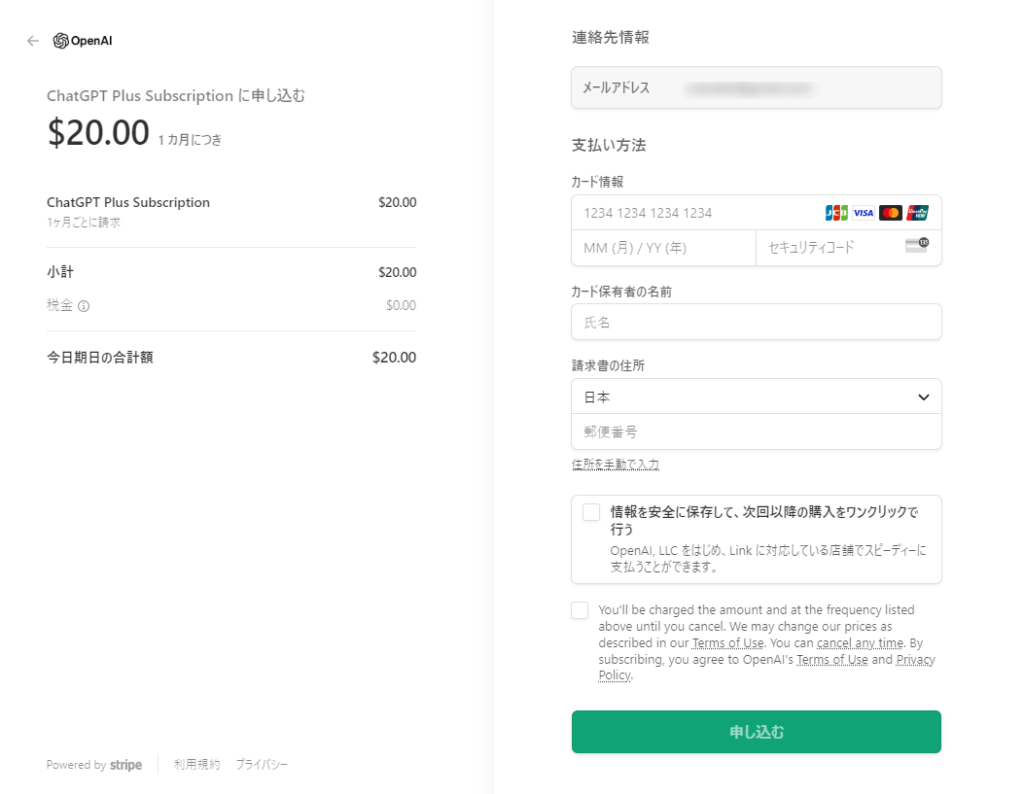
プラグインの導入手順(Copywriterプラグインの場合)
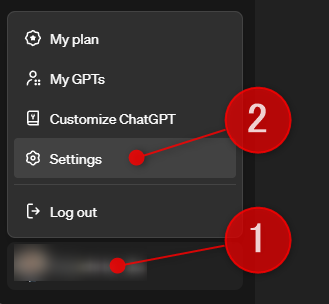
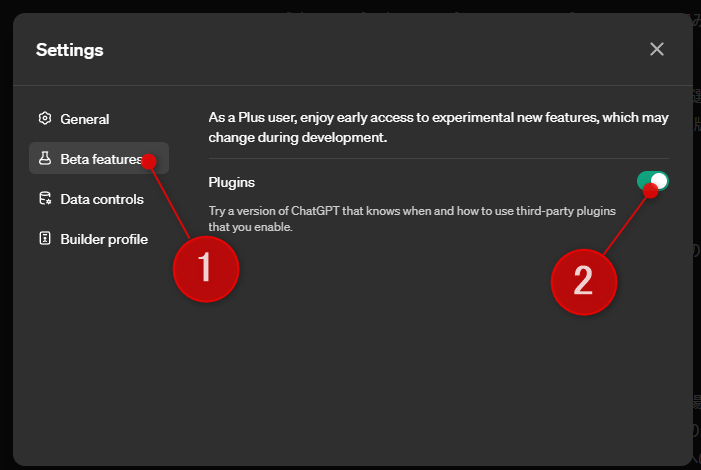
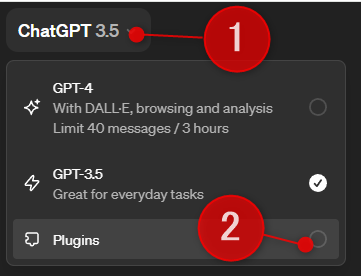
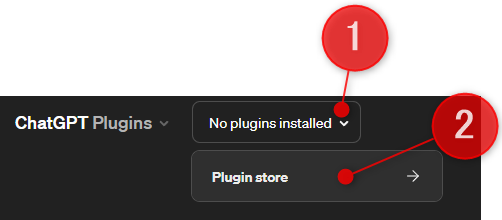
Installボタンをおすとインストールが開始される。
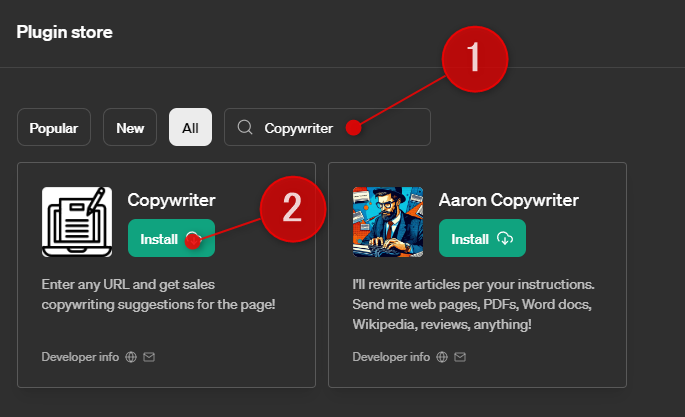
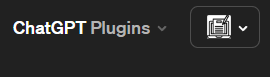
ChatGPTの現在の利用料の確認方法
ChatGPTを有料で利用する場合、現時点でどのくらい利用しているのか気になります。利用料を確認することで今月あとどれくらい使えるのかをグラフで確認することができます。
上記にアクセスしてログインしていない場合にはGoogle/Microsoft/Appleアカウントを使用してログインします。
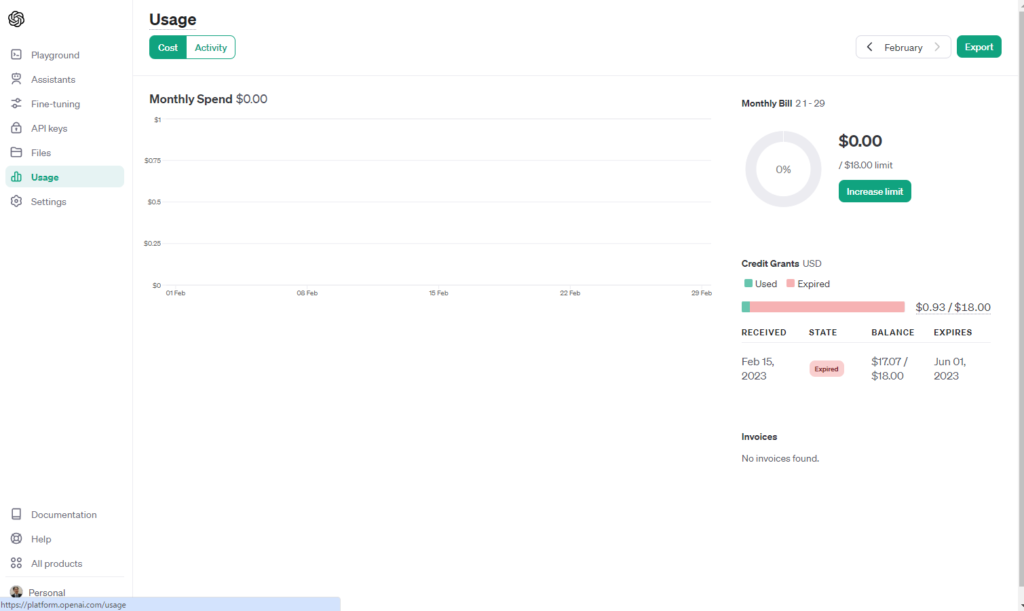
ChatGPTを便利に利用する

ChatGPTを日本語で利用する方法
ChatGPTの基本的なインターフェースは英語で設計されていますが、現時点で日本語版の提供はありません。それでも、チャット欄に日本語で質問を入力すると、自然な日本語で答えてくれます。さらに、英語や日本語だけでなく、スペイン語、フランス語、ドイツ語、中国語など、多様な言語にも対応しています。
ChatGPTの商用利用について
ChatGPTによって作成されたコンテンツは、依頼者が所有権を持つことができると、よくある質問で説明されています。これにより、著作権に関する心配なく使用することが可能です。ただし、商用目的で使用する場合は、OpenAIの「コンテンツ方針」と「利用規約」に沿った内容である必要があります。
例えば、ChatGPTを使って以下のような内容を作ることは禁止されています:
- 特定の個人や団体への嫌がらせ
- 差別を助長する内容
- 暴力を誘発するもの
- 自傷行為や自殺を促す内容
- 違法な薬物の使用を示唆するもの
- 政治的な内容
- 陰謀論を広めるもの
これらのルールについては、OpenAIの公式サイトにある「利用規約」と「コンテンツ方針」のセクションで詳細を確認できます。ChatGPTを使い始める前に、これらの情報をしっかりと読んで理解しておくことが大切です。
まとめ
ChatGPTの使い方を学ぶことは、あなたのビジネスや日常業務を劇的に変革する第一歩です。
このページで解説させていただきました内容を読んで、ChatGPTの基本から応用までを理解し、あなたの仕事やクリエイティブなプロジェクトに役立ててください。
今日から始めることで、時間の節約、生産性の向上、さらには新しいアイデアの創出につながる可能性が広がります。
この機会にChatGPTの潜在能力を最大限に引き出して、あなたの目標達成に貢献させましょう。